Преинсталирането на DirectX може да е първото обаждане
- Когато d3dx9_43.dll липсва, приложенията, които изискват аудио, видео и мултимедия, може да не функционират правилно.
- Повредените файлове могат да причинят липсващата грешка и често това може да е признак за вирусна инфекция на вашето устройство.

хИНСТАЛИРАЙТЕ КАТО КЛИКНЕТЕ ВЪРХУ ИЗТЕГЛЯНЕ НА ФАЙЛА
Този инструмент ще замени повредените или повредени DLL файлове с техните функционални еквиваленти, като използва специалното си хранилище, където има официалните версии на DLL файловете.
- Изтеглете и инсталирайте Fortect на вашия компютър.
- Стартирайте инструмента и Стартирайте сканирането за намиране на DLL файлове, които може да причиняват проблеми с компютъра.
- Щракнете с десния бутон върху Старт на ремонта за замяна на повредени DLL файлове с работещи версии.
- Fortect е изтеглен от 0 читатели този месец.
Има съобщения за a d3dx9_43.dll не е намерен грешка, която често се задейства, когато трябва да стартирате определени програми.
DLL файловете са от съществено значение за много процеси на компютър, защото включват жизненоважен код, който помага на тези функции да работят правилно. Това ръководство ви позволява да навигирате по проблема с липсващата DLL с най-доброто решение.
Защо d3dx9_43.dll липсва?
D3dx9_43.dll е жизненоважен компонент на приложението DirectX 9, набор от мултимедийни API за операционната система Microsoft Windows. Може да липсва поради следните причини:
- Корупцията – Ако файлът е повреден, той ще спре да функционира правилно и приложенията, които зависят от него, повече няма да се стартират.
- Проблеми, свързани с DirectX 9 – От тези проблеми най-честият тригер е лошото инсталиране на програма. Това може да се дължи на факта, че инсталацията е непълна или е извършена от повреден файл.
- OS съвместимост – Потребителите също са забелязали, че проблемите със съвместимостта с операционната система или хардуера могат да предизвикат грешката.
- Зловреден софтуер или вирусна инфекция – Тези инфекции на вашето устройство могат да изтрият или повредят DLL файла, задействайки липсващата грешка. Ето защо а солидна антивирусна се препоръчва.
Как да поправя липсващата d3dx9_43 dll грешка?
Нашето основно предложение е да използвате ефективен Инструмент за поправка на DLL. Тези инструменти помагат да се заменят или поправят повредени файлове.
Въпреки че има много за избор, инструментът по-долу остава нашата основна препоръка. D3dx9_43.dll е в комплект с DirectX 9, собствена програма за Windows, и това решение предлага 100% гарантирана корекция за всички собствени програми на операционната система.
2. Инсталирайте DirectX
- Навигирайте до Център за изтегляне на DirectX Windows.
- Кликнете върху Изтегли бутон.
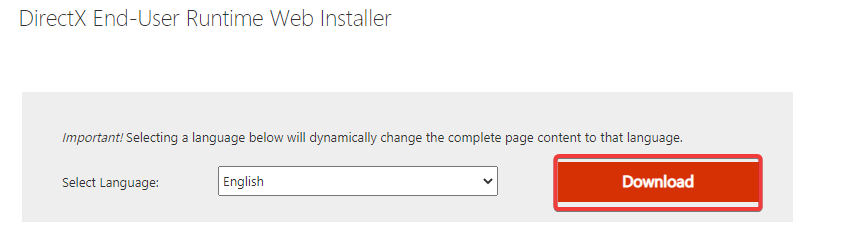
- Щракнете двукратно върху изтеглената настройка и следвайте съветника за инсталиране.

- Рестартирайте компютъра си и проверете дали DLL грешката е разрешена.
3. Изтеглете ръчно липсващия файл
Отидете до доверен уебсайт, за да изтеглете липсващия файл. След като го изтеглите, извлечете го и го поставете в същата директория като проблемния файл.
Това решение работи, особено ако старата DLL е изтрита от вашия компютър. Изтеглянето на DLL файлове обаче може да въведе злонамерен софтуер във вашия компютър, така че трябва да ги изтегляте само от надеждни уебсайтове като DLL файлове, където се сканират за вируси.
- Поправка: Код на грешка в правилата за съответствие на устройството 0xfde9
- Грешка TVAPP 00100 на Xfinity: 3 начина да я коригирате
4. Стартирайте сканиране на файлове
- Натиснете Windows + Р, Тип CMD, след което удари Crtl + Shift + Въведете за да отворите команден ред с повишени права.
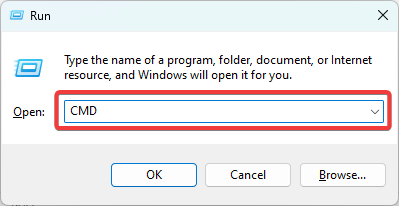
- Въведете скрипта по-долу и натиснете Въведете.
sfc /сканиране
- Изчакайте известно време сканирането да завърши, след което рестартирайте компютъра.
SFC е основно сканиране на операционната система Windows, което ще открие проблеми с вашите файлове и ще ги поправи, когато е възможно. Следователно, ако повреден файл задейства проблема с d3dx9_43.dll, това сканиране може да го поправи.
5. Пуснете сканиране за вируси
- Натисни Започнете меню, вид Защита на Windows, и щракнете върху горния резултат.
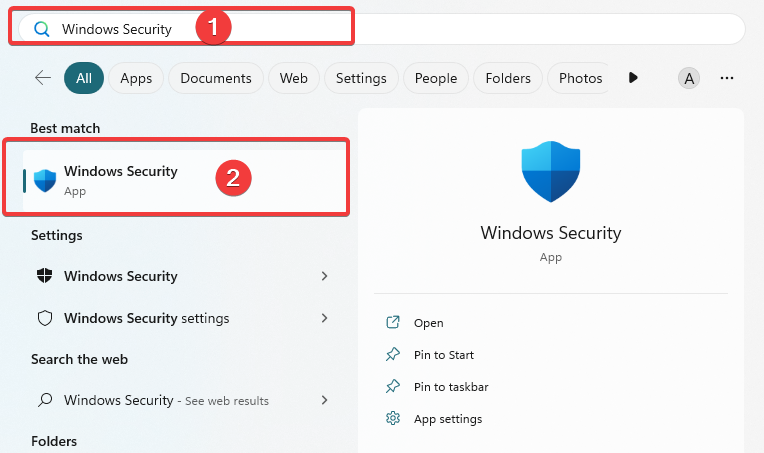
- Изберете Защита от вируси и заплахи опция.

- Кликнете Опции за сканиране.
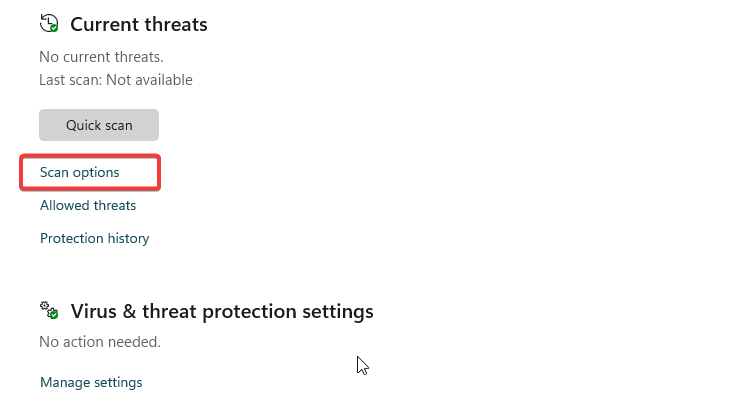
- Накрая изберете Пълно сканиране и щракнете върху Сканирай сега бутон.

Използването на Windows Security е само един от начините за сканиране за вируси. Толкова много инструменти за защита от зловреден софтуер на трети страни ще открият и защитят вашето устройство от вируси. Стъпките на сканиране обаче ще се различават за всяка марка.
Това е всичко за тази статия. Трябва да прегледате решенията и да опитате тези, които смятате, че са по-свързани с вашия конкретен случай на липсващ DLL.
Уведомете ни в секцията за коментари по-долу какво работи за вас.
Все още имате проблеми?
СПОНСОРИРАНА
Ако горните предложения не са разрешили проблема ви, компютърът ви може да има по-сериозни проблеми с Windows. Предлагаме да изберете решение "всичко в едно" като Фортект за ефективно отстраняване на проблемите. След инсталирането просто щракнете върху Преглед и коригиране и след това натиснете Старт на ремонта.


